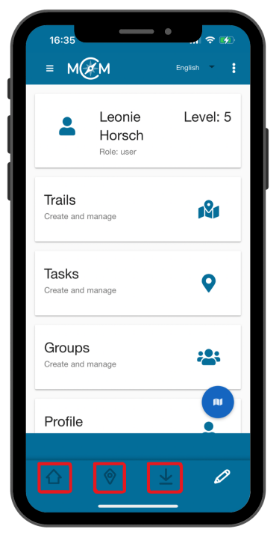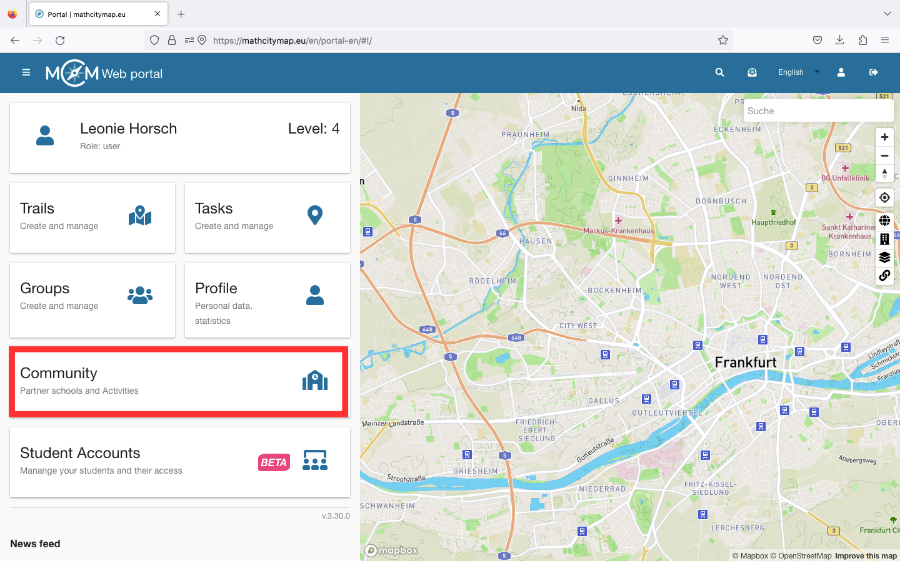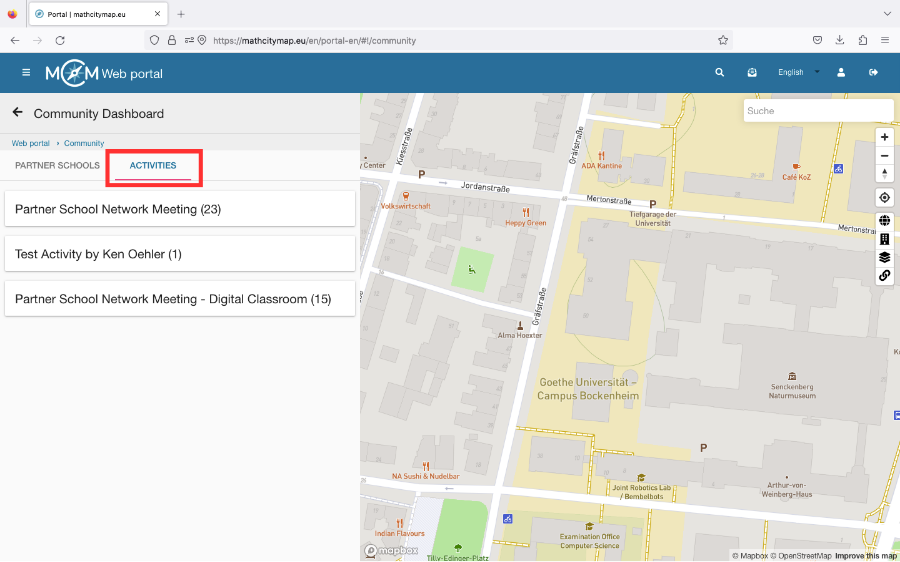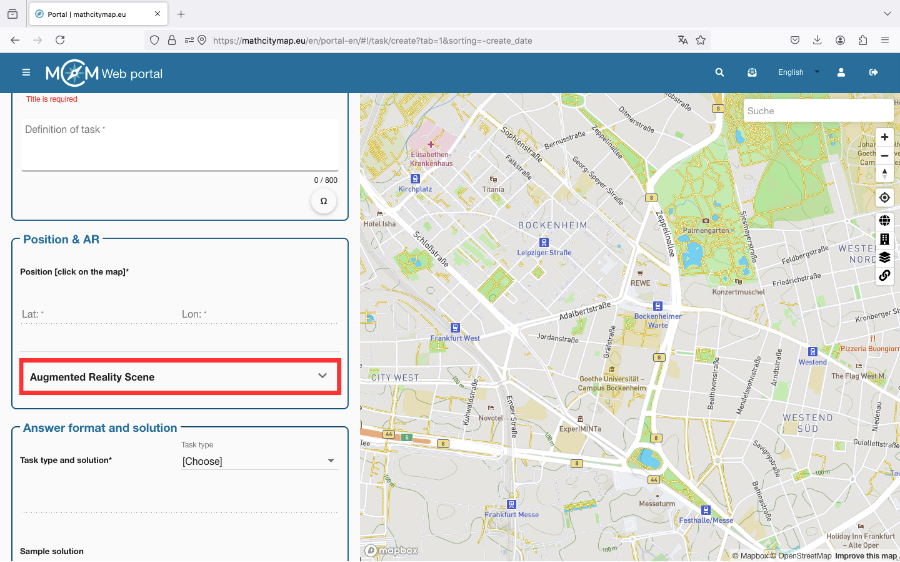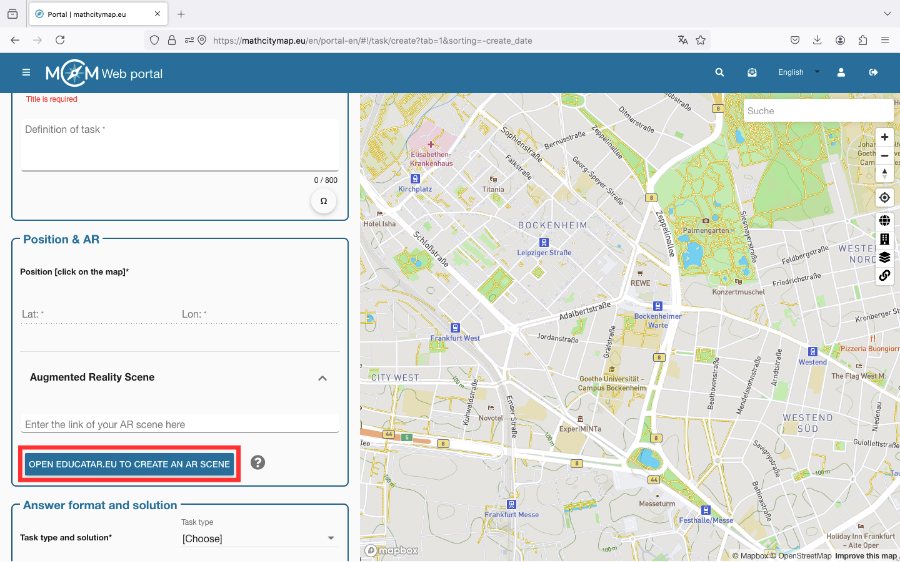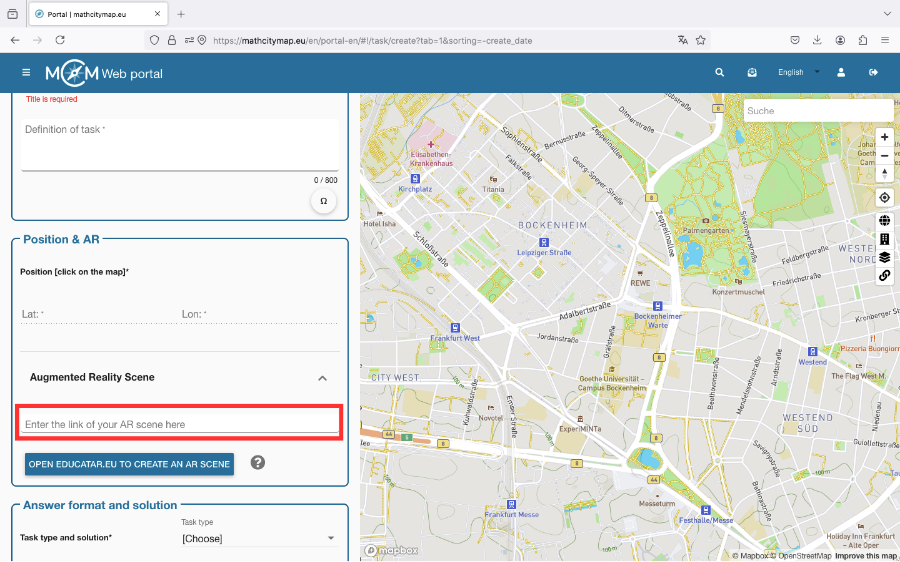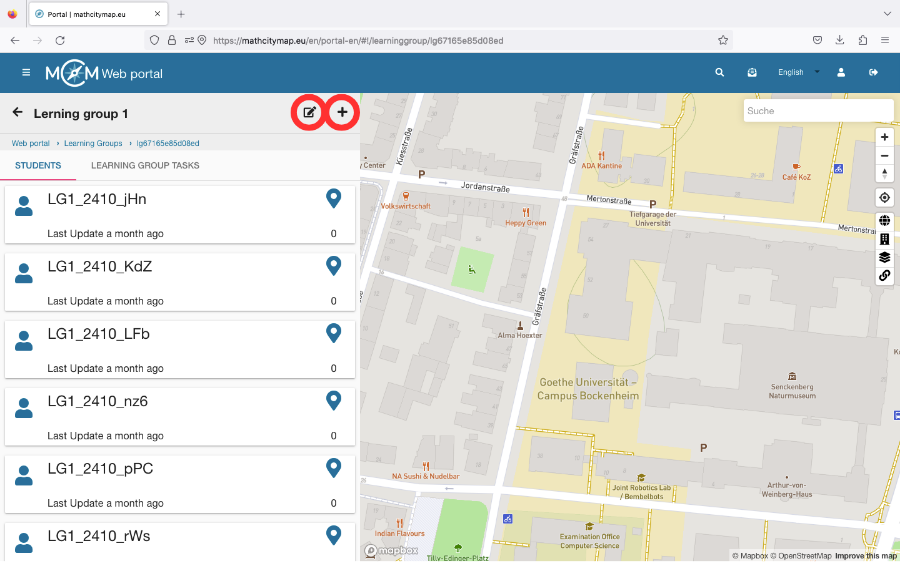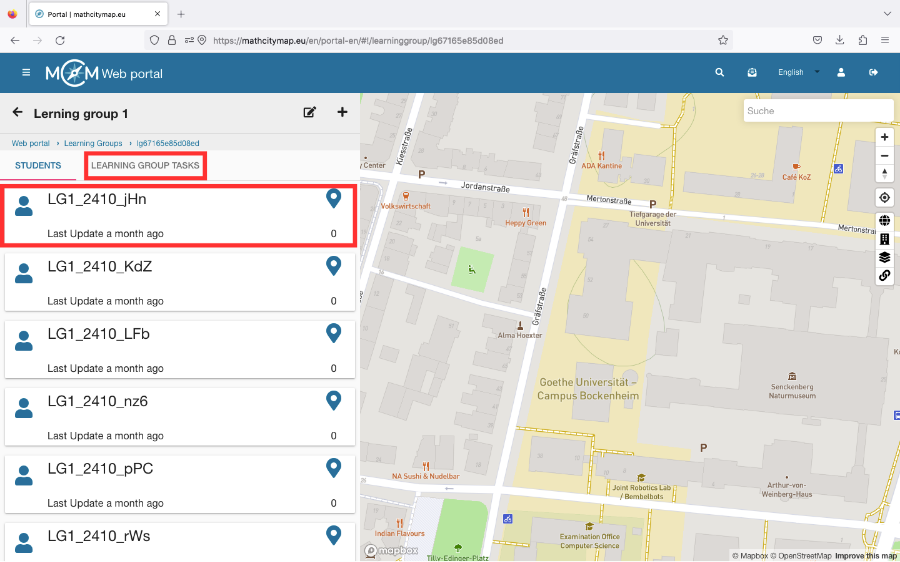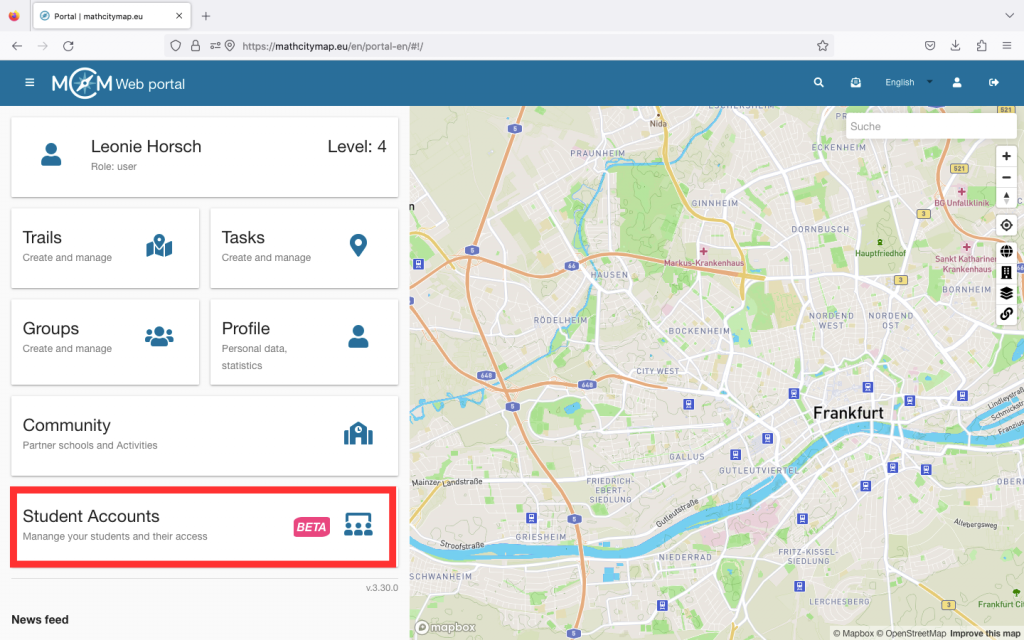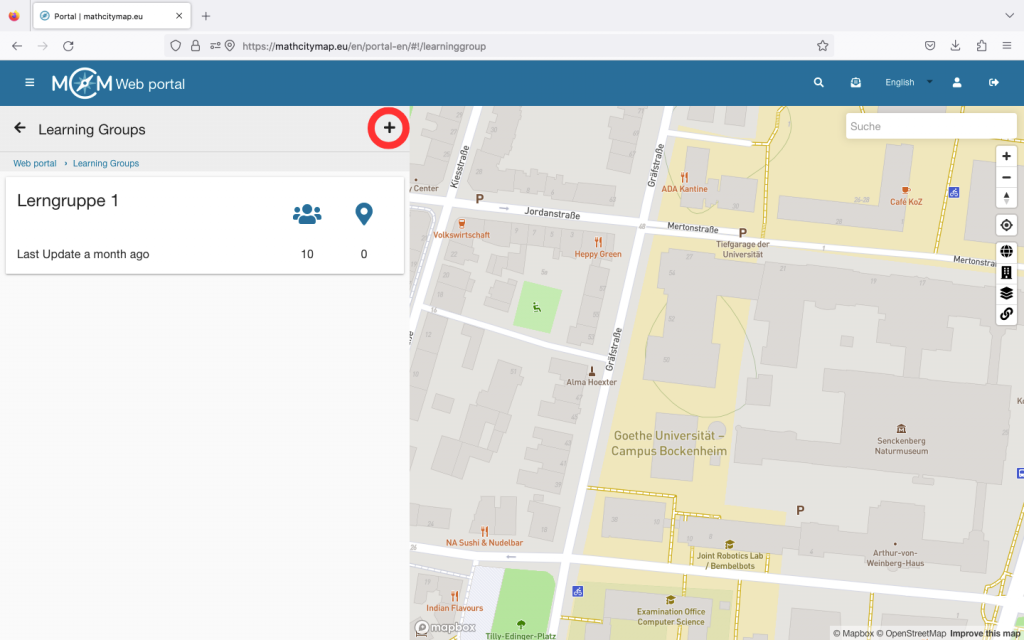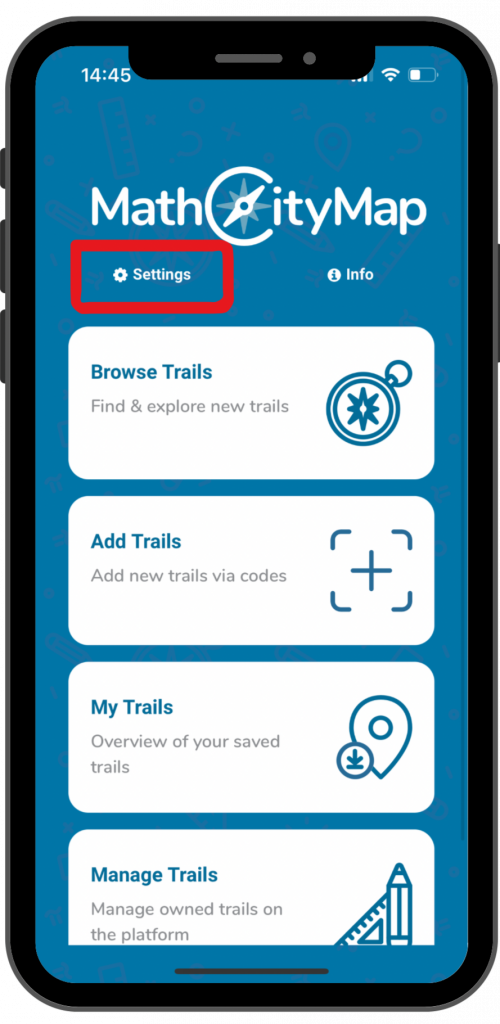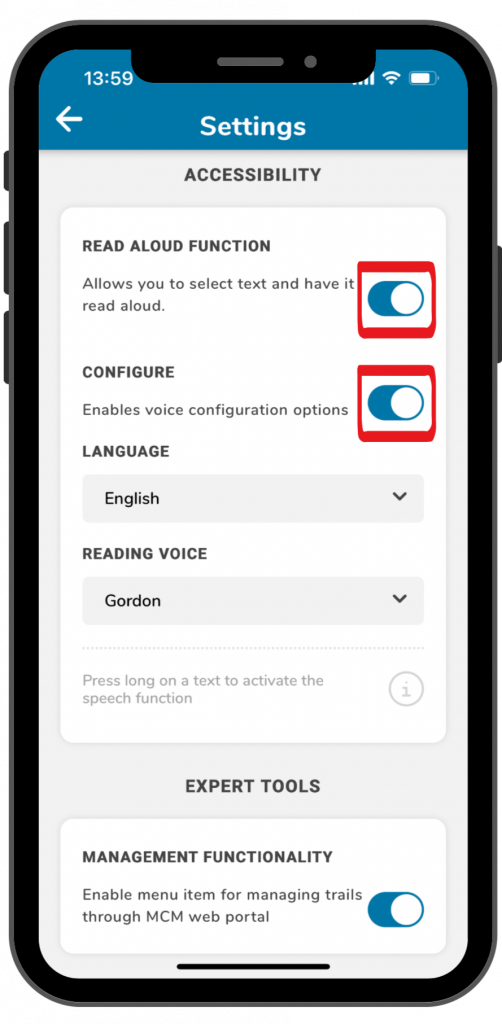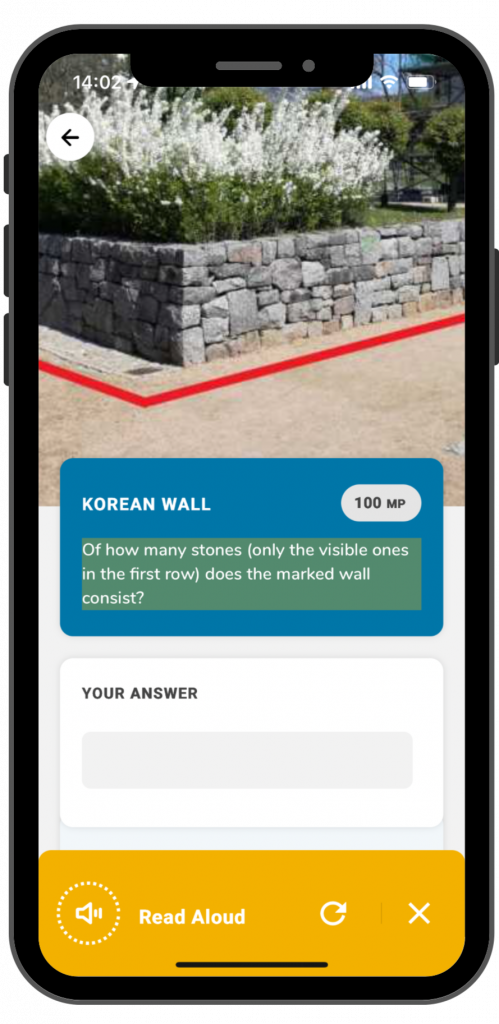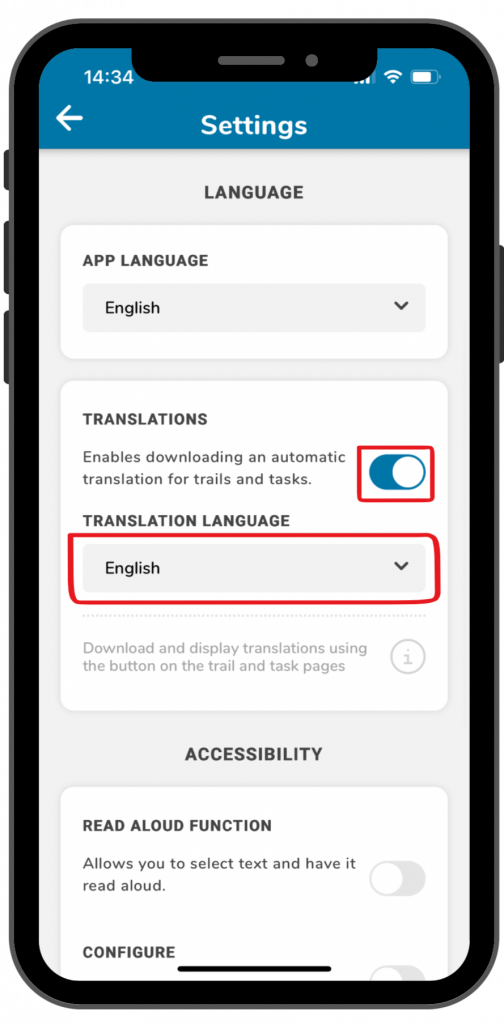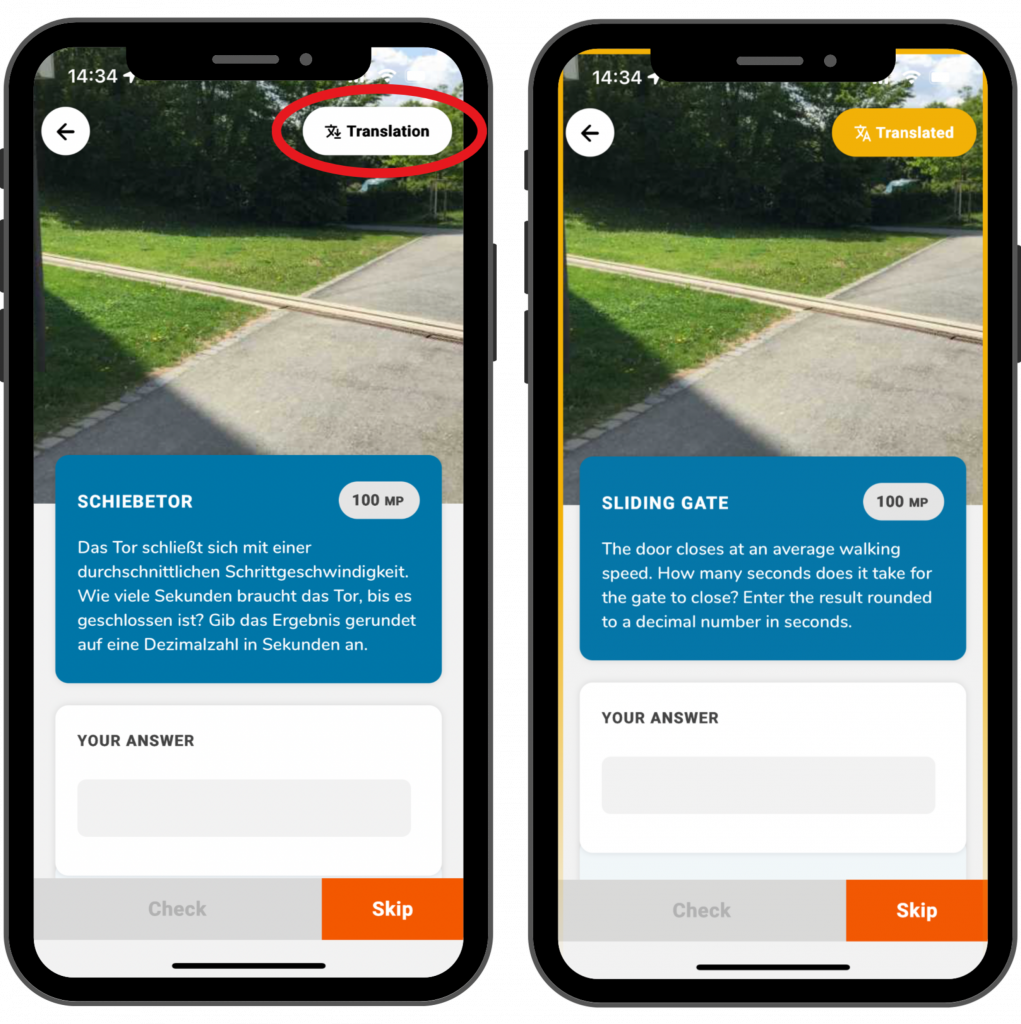Passo 1 – Abrir o portal da Web
Para poder utilizar o portal web na aplicação, deve primeiro ativar a opção de gestão nas definições.
Em seguida, pode clicar no campo «Gerir trilhos» na página inicial. O portal web e uma janela de login serão abertos.
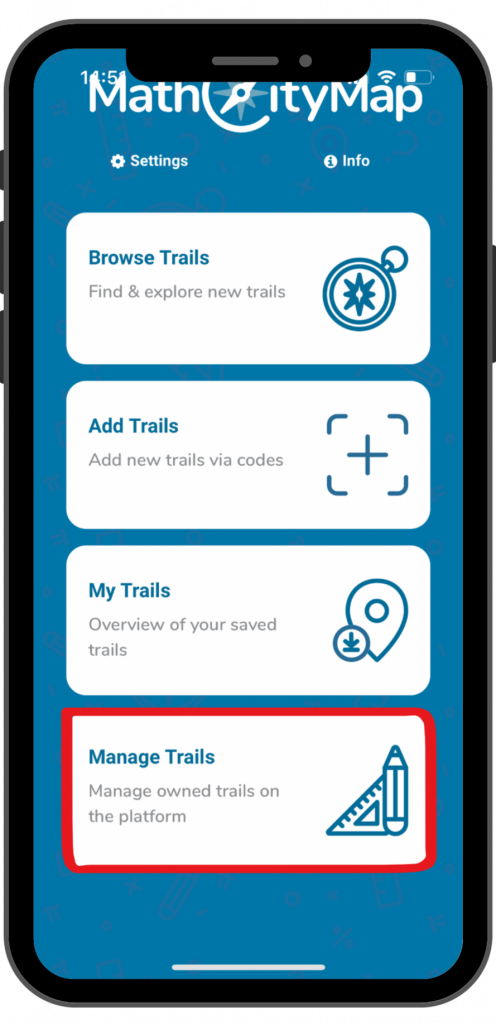
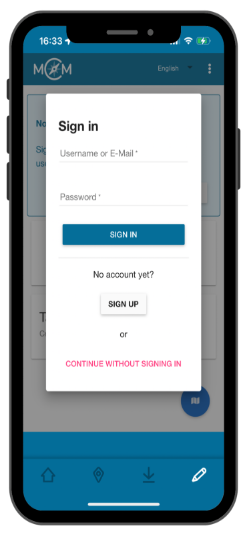
Passo 2 – Inicie sessão no portal da Web
Se já tem uma conta no portal MathCityMap, pode iniciar sessão diretamente.
Caso contrário, pode registar-se.
Também pode continuar sem iniciar sessão, mas nesse caso não poderá utilizar todas as funções do portal.
Passo 3 – Funções do portal web
Pode utilizar o portal web através da aplicação da mesma forma que o faz através do navegador. Apenas a visualização é ligeiramente diferente quando utiliza o smartphone.
Aqui encontrará os campos do menu em forma de lista e pode mudar para a visualização do mapa clicando no símbolo do mapa no canto inferior direito.
Também pode voltar à visualização do menu clicando no ícone da lista.
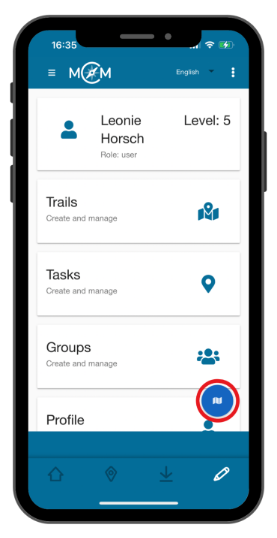
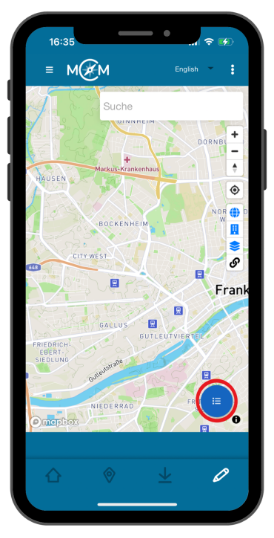
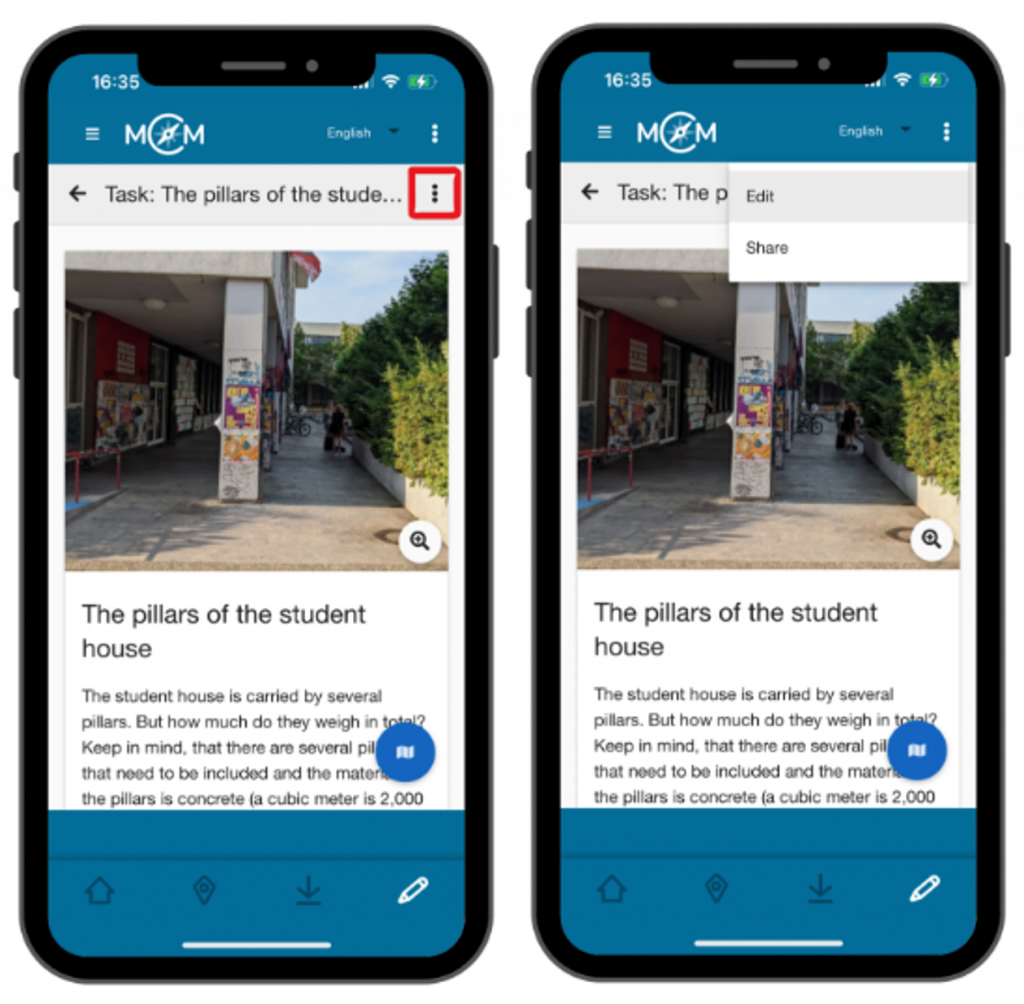
Passo 4 – Gerir conteúdo
Ao contrário do que acontece quando utiliza o portal web num tablet ou computador portátil no navegador, encontrará as várias opções de gestão do seu conteúdo nos três pontos no canto superior esquerdo, se tiver clicado numa tarefa, num trilho ou num grupo.
Passo 5 – Sair do portal da Web
Pode voltar às várias funções da aplicação clicando num dos símbolos no campo azul inferior.
O ícone da casa representa a página inicial da aplicação, o ícone de localização representa a pesquisa de trilhos e o ícone de download representa os trilhos guardados.